Հեղինակ:
Frank Hunt
Ստեղծման Ամսաթիվը:
11 Մարտ 2021
Թարմացման Ամսաթիվը:
1 Հուլիս 2024
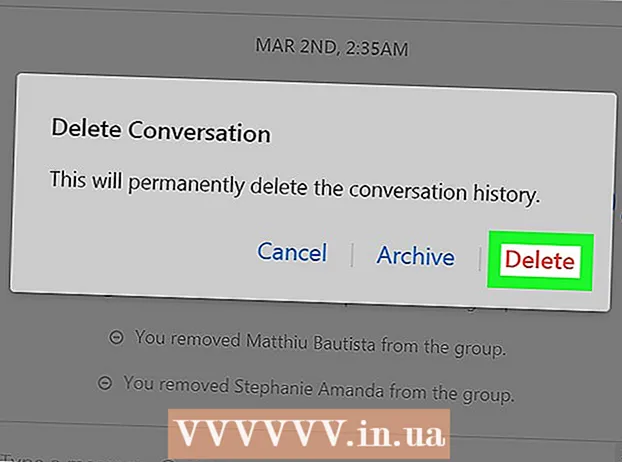
Բովանդակություն
- Քայլել
- 3-ի մեթոդ 1. IPhone- ով կամ iPad- ով
- 3-ի մեթոդ 2. Android- ով
- 3-ի մեթոդ 3. Messenger Web- ով
- Arnգուշացումներ
Այս հոդվածը կսովորեցնի ձեզ, թե ինչպես ջնջել Messenger- ի խմբային խոսակցությունը ձեր զրույցի ցուցակից iOS- ի, Android- ի կամ Messenger Web- ի միջոցով:
Քայլել
3-ի մեթոդ 1. IPhone- ով կամ iPad- ով
 Բացեք Messenger ծրագիրը ձեր iPhone- ի կամ iPad- ի վրա: Messenger- ի պատկերակը հիշեցնում է կապույտ խոսքի պղպջակ, որի ներսում կա սպիտակ կայծակ:
Բացեք Messenger ծրագիրը ձեր iPhone- ի կամ iPad- ի վրա: Messenger- ի պատկերակը հիշեցնում է կապույտ խոսքի պղպջակ, որի ներսում կա սպիտակ կայծակ: - Եթե ձեր սարքով ավտոմատ կերպով մուտք չեք գործել Messenger, ապա մուտք գործելու համար հարկավոր է մուտքագրել ձեր էլ. Փոստը կամ հեռախոսահամարը և գաղտնաբառը:
 Սեղմեք Home պատկերակը: Սա կարծես մի փոքրիկ տուն լինի էկրանի ներքևի ձախ անկյունում:
Սեղմեք Home պատկերակը: Սա կարծես մի փոքրիկ տուն լինի էկրանի ներքևի ձախ անկյունում: - Երբ Messenger- ը բացում է խոսակցություն, դուք պետք է սեղմեք «Հետ» կոճակը ՝ ձեր Հիմնական էկրան վերադառնալու համար:
 Սեղմեք «Խմբեր» ներդիրը: Այս կոճակը գտնվում է էկրանի վերևի աջ անկյունում գտնվող Որոնման տողի տակ: Սա ցույց կտա ձեր բոլոր խմբային խոսակցությունների ցուցակը:
Սեղմեք «Խմբեր» ներդիրը: Այս կոճակը գտնվում է էկրանի վերևի աջ անկյունում գտնվող Որոնման տողի տակ: Սա ցույց կտա ձեր բոլոր խմբային խոսակցությունների ցուցակը:  Հպեք այն խմբի վրա, որը ցանկանում եք ջնջել: Սա ցույց կտա խոսակցությունը ամբողջ էկրանով:
Հպեք այն խմբի վրա, որը ցանկանում եք ջնջել: Սա ցույց կտա խոսակցությունը ամբողջ էկրանով:  Սեղմեք խմբի անունը: Այս մեկը խոսակցության վերին մասում է: Սեղմելով սա ՝ կբացվի «Խմբերի» էջը:
Սեղմեք խմբի անունը: Այս մեկը խոսակցության վերին մասում է: Սեղմելով սա ՝ կբացվի «Խմբերի» էջը:  Ոլորեք ներքև և սեղմեք խմբի անդամին: «Խումբ» էջում ցուցադրվում են այս խմբի խոսակցության բոլոր անդամները: Սեղմեք անդամին ՝ այս կոնտակտի ընտրանքները դիտելու համար:
Ոլորեք ներքև և սեղմեք խմբի անդամին: «Խումբ» էջում ցուցադրվում են այս խմբի խոսակցության բոլոր անդամները: Սեղմեք անդամին ՝ այս կոնտակտի ընտրանքները դիտելու համար:  Սեղմեք Հեռացնել խմբից:, Այս տարբերակը կարմիր տառերով էկրանի ներքևում: Այո-ն պետք է հաստատի այս գործողությունը ելնող պատուհանում:
Սեղմեք Հեռացնել խմբից:, Այս տարբերակը կարմիր տառերով էկրանի ներքևում: Այո-ն պետք է հաստատի այս գործողությունը ելնող պատուհանում:  Սեղմեք Deleteնջել ՝ հաստատելու համար: Սա անդամին կհանի խմբային խոսակցությունից:
Սեղմեք Deleteնջել ՝ հաստատելու համար: Սա անդամին կհանի խմբային խոսակցությունից:  Հեռացրեք խմբի մյուս բոլոր անդամներին: Խոսակցությունը ջնջելուց առաջ դուք պետք է մնաք խմբի վերջին խոսակցության մասնակիցը:
Հեռացրեք խմբի մյուս բոլոր անդամներին: Խոսակցությունը ջնջելուց առաջ դուք պետք է մնաք խմբի վերջին խոսակցության մասնակիցը: - Եթե դուք դուրս եք գալիս խմբից ՝ առանց մյուս բոլոր անդամներին հեռացնելու, խմբային խոսակցությունը կշարունակվի առանց ձեզ:
 Մամուլի խմբային արձակուրդ: Այս տարբերակը կարմիր տառերով է «Խումբ» էջի ներքևում: Դուք պետք է հաստատեք այս գործողությունը ելնող պատուհանում:
Մամուլի խմբային արձակուրդ: Այս տարբերակը կարմիր տառերով է «Խումբ» էջի ներքևում: Դուք պետք է հաստատեք այս գործողությունը ելնող պատուհանում:  Սեղմեք Ելք ՝ հաստատելու համար: Սա ավտոմատ կերպով կհանի խմբային խոսակցությունը ձեր զրույցների ցուցակից:
Սեղմեք Ելք ՝ հաստատելու համար: Սա ավտոմատ կերպով կհանի խմբային խոսակցությունը ձեր զրույցների ցուցակից: - Խոսակցությունների պատմությունը կպահպանվի Արխիվացված խոսակցությունների պանակում: Դուք կարող եք դիտել կամ ջնջել ձեր արխիվացված խոսակցությունները Messenger Web- ի միջոցով:
3-ի մեթոդ 2. Android- ով
 Բացեք Messenger ծրագիրը ձեր Android- ում: Messenger- ի պատկերակը հիշեցնում է կապույտ խոսքի պղպջակ, որի մեջ կա սպիտակ կայծակ և գտնվում է ձեր ծրագրերի ցուցակում:
Բացեք Messenger ծրագիրը ձեր Android- ում: Messenger- ի պատկերակը հիշեցնում է կապույտ խոսքի պղպջակ, որի մեջ կա սպիտակ կայծակ և գտնվում է ձեր ծրագրերի ցուցակում: - Եթե ձեր սարքով ավտոմատ կերպով մուտք չեք գործել Messenger, ապա մուտք գործելու համար հարկավոր է մուտքագրել ձեր էլ. Փոստը կամ հեռախոսահամարը և գաղտնաբառը:
 Սեղմեք Home պատկերակը: Սա կարծես մի փոքրիկ տուն լինի էկրանի ներքևի ձախ անկյունում:
Սեղմեք Home պատկերակը: Սա կարծես մի փոքրիկ տուն լինի էկրանի ներքևի ձախ անկյունում: - Երբ Messenger- ը բացում է խոսակցություն, դուք պետք է սեղմեք «Հետ» կոճակը ՝ ձեր Հիմնական էկրան վերադառնալու համար:
 Սեղմեք «Խմբեր» ներդիրը: Այս կոճակը գտնվում է էկրանի վերևի աջ անկյունում գտնվող Որոնման տողի տակ: Սա ցույց կտա ձեր բոլոր խմբային խոսակցությունների ցուցակը:
Սեղմեք «Խմբեր» ներդիրը: Այս կոճակը գտնվում է էկրանի վերևի աջ անկյունում գտնվող Որոնման տողի տակ: Սա ցույց կտա ձեր բոլոր խմբային խոսակցությունների ցուցակը:  Հպեք այն խմբի վրա, որը ցանկանում եք ջնջել: Սա ցույց կտա խոսակցությունը ամբողջ էկրանով:
Հպեք այն խմբի վրա, որը ցանկանում եք ջնջել: Սա ցույց կտա խոսակցությունը ամբողջ էկրանով:  Սեղմեք տեղեկատվության պատկերակը: Սա կարծես խոսակցության վերևի աջ անկյունում գտնվող շրջանակի ներսում «ես» լինի: Սա կբացի «Խմբի տեղեկատվություն» էջը:
Սեղմեք տեղեկատվության պատկերակը: Սա կարծես խոսակցության վերևի աջ անկյունում գտնվող շրջանակի ներսում «ես» լինի: Սա կբացի «Խմբի տեղեկատվություն» էջը:  Հպեք պատկերակին ՝ երեք ուղղաձիգ կետերով, խմբի անդամի անվան կողքին: Սա կբացի սահիկի ընտրացանկը:
Հպեք պատկերակին ՝ երեք ուղղաձիգ կետերով, խմբի անդամի անվան կողքին: Սա կբացի սահիկի ընտրացանկը:  Սահեցրեք ընտրացանկում հպեք «Հեռացնել խմբից»: Սա կվերացնի այս կոնտակտը խմբային խոսակցությունից:
Սահեցրեք ընտրացանկում հպեք «Հեռացնել խմբից»: Սա կվերացնի այս կոնտակտը խմբային խոսակցությունից:  Հեռացրեք խմբի մյուս բոլոր անդամներին: Խոսակցությունը ջնջելուց առաջ դուք պետք է մնաք խմբի վերջին խոսակցության մասնակիցը:
Հեռացրեք խմբի մյուս բոլոր անդամներին: Խոսակցությունը ջնջելուց առաջ դուք պետք է մնաք խմբի վերջին խոսակցության մասնակիցը: - Եթե դուք դուրս եք գալիս խմբից ՝ առանց մյուս բոլոր անդամներին հեռացնելու, խմբային խոսակցությունը կշարունակվի առանց ձեզ:
 «Խմբի մանրամասները» էջի վերևի աջ անկյունում հպեք երեք ուղղահայաց կետերի պատկերակին: Սա կբերի սահիկ ընտրացանկ ՝ ձեր խմբի ընտրանքներով:
«Խմբի մանրամասները» էջի վերևի աջ անկյունում հպեք երեք ուղղահայաց կետերի պատկերակին: Սա կբերի սահիկ ընտրացանկ ՝ ձեր խմբի ընտրանքներով:  Սահեցրեք ընտրացանկում սեղմեք Թողնել խումբը: Սա ավտոմատ կերպով կհանի խմբային խոսակցությունը ձեր զրույցների ցուցակից:
Սահեցրեք ընտրացանկում սեղմեք Թողնել խումբը: Սա ավտոմատ կերպով կհանի խմբային խոսակցությունը ձեր զրույցների ցուցակից: - Խոսակցությունների պատմությունը կպահպանվի Արխիվացված խոսակցությունների պանակում: Դուք կարող եք դիտել կամ ջնջել ձեր արխիվացված խոսակցությունները Messenger Web- ի միջոցով:
3-ի մեթոդ 3. Messenger Web- ով
 Բացեք Messenger ծրագիրը աշխատասեղանի վրա զննարկչում: Մուտքագրեք www.messenger.com ձեր զննարկչի հասցեի տողում և սեղմեք Մտեք ձեր ստեղնաշարի վրա:
Բացեք Messenger ծրագիրը աշխատասեղանի վրա զննարկչում: Մուտքագրեք www.messenger.com ձեր զննարկչի հասցեի տողում և սեղմեք Մտեք ձեր ստեղնաշարի վրա: - Եթե ձեր սարքով ավտոմատ կերպով մուտք չեք գործել Messenger, ապա մուտք գործելու համար հարկավոր է մուտքագրել ձեր էլ. Փոստը կամ հեռախոսահամարը և գաղտնաբառը:
 Սեղմեք ձախ վահանակի խմբի վրա: Ձեր զննարկչի պատուհանի ձախ կողմում կտեսնեք ձեր բոլոր խմբերի և անձնական խոսակցությունների ցուցակը: Գտեք և կտտացրեք այն խմբին, որը ցանկանում եք ջնջել:
Սեղմեք ձախ վահանակի խմբի վրա: Ձեր զննարկչի պատուհանի ձախ կողմում կտեսնեք ձեր բոլոր խմբերի և անձնական խոսակցությունների ցուցակը: Գտեք և կտտացրեք այն խմբին, որը ցանկանում եք ջնջել: - Կարող եք նաև օգտագործել վերևի ձախ անկյունում գտնվող «Որոնել Messenger» բարը, եթե հիշում եք խմբի անունը, անդամների կամ խոսակցության բովանդակությունը:
 Կտտացրեք տեղեկատվության պատկերակին: Սա խմբային զրույցի վերևի աջ անկյունում գտնվող շրջանակի ներսում կարծես «ես» է: Սա ցույց կտա ձեր էկրանին աջ կողմում գտնվող խմբի մանրամասները:
Կտտացրեք տեղեկատվության պատկերակին: Սա խմբային զրույցի վերևի աջ անկյունում գտնվող շրջանակի ներսում կարծես «ես» է: Սա ցույց կտա ձեր էկրանին աջ կողմում գտնվող խմբի մանրամասները:  Խմբի անդամի կողքին կտտացրեք երեք հորիզոնական կետերին: Այս կոճակը կհայտնվի խմբի յուրաքանչյուր անդամի կողքին, երբ մկնիկը սավառնում եք նրա անվան վրա: Սա կբերի սահիկի ընտրացանկ:
Խմբի անդամի կողքին կտտացրեք երեք հորիզոնական կետերին: Այս կոճակը կհայտնվի խմբի յուրաքանչյուր անդամի կողքին, երբ մկնիկը սավառնում եք նրա անվան վրա: Սա կբերի սահիկի ընտրացանկ:  Բացվող ընտրացանկում կտտացրեք «Հեռացնել խմբից»: Դուք պետք է հաստատեք այս գործողությունը ելնող պատուհանում:
Բացվող ընտրացանկում կտտացրեք «Հեռացնել խմբից»: Դուք պետք է հաստատեք այս գործողությունը ելնող պատուհանում:  Հաստատելու համար կտտացրեք Deleteնջել: Սա կարմիր ցանկ է ընտրացանկի ներքևի աջ անկյունում: Սա կվերացնի այս կոնտակտը խմբային խոսակցությունից:
Հաստատելու համար կտտացրեք Deleteնջել: Սա կարմիր ցանկ է ընտրացանկի ներքևի աջ անկյունում: Սա կվերացնի այս կոնտակտը խմբային խոսակցությունից:  Հեռացրեք խմբի մյուս բոլոր անդամներին: Խոսակցությունը ջնջելուց առաջ դուք պետք է մնաք խմբի վերջին խոսակցության մասնակիցը:
Հեռացրեք խմբի մյուս բոլոր անդամներին: Խոսակցությունը ջնջելուց առաջ դուք պետք է մնաք խմբի վերջին խոսակցության մասնակիցը: - Եթե դուք դուրս եք գալիս խմբից ՝ առանց մյուս բոլոր անդամներին հեռացնելու, խմբային խոսակցությունը կշարունակվի առանց ձեզ:
 Կտտացրեք աջ վահանակի հանդերձանքի պատկերակին: Սա ձեր էկրանի վերևի աջ անկյունում գտնվող տեղեկատվության կոճակի տակ է: Սա կբերի սահիկ ընտրացանկ ՝ խմբային ընտրանքներով:
Կտտացրեք աջ վահանակի հանդերձանքի պատկերակին: Սա ձեր էկրանի վերևի աջ անկյունում գտնվող տեղեկատվության կոճակի տակ է: Սա կբերի սահիկ ընտրացանկ ՝ խմբային ընտրանքներով:  Սեղմման ցանկի մեջ սեղմեք Deleteնջել: Դուք պետք է հաստատեք այս գործողությունը ելնող պատուհանում:
Սեղմման ցանկի մեջ սեղմեք Deleteնջել: Դուք պետք է հաստատեք այս գործողությունը ելնող պատուհանում:  Հաստատելու համար կտտացրեք Deleteնջել: Սա կարմիր կոճակ է ընտրացանկի ներքևի աջ անկյունում: Այս տարբերակը կջնջի խմբային խոսակցությունը ձեր զրույցների ցուցակից և նաև ընդմիշտ կջնջի խոսակցությունների պատմությունը:
Հաստատելու համար կտտացրեք Deleteնջել: Սա կարմիր կոճակ է ընտրացանկի ներքևի աջ անկյունում: Այս տարբերակը կջնջի խմբային խոսակցությունը ձեր զրույցների ցուցակից և նաև ընդմիշտ կջնջի խոսակցությունների պատմությունը:
Arnգուշացումներ
- Դուք պետք է խմբի ադմինիստրատորը լինեք `այլ մարդկանց խոսակցությունից հեռացնելու համար: Դուք դեռ կարող եք մի խումբ հեռացնել ձեր խոսակցությունների ցանկից ՝ առանց այլ անդամների հեռացնելու, բայց խոսակցությունը կշարունակվի մյուս անդամների համար:



